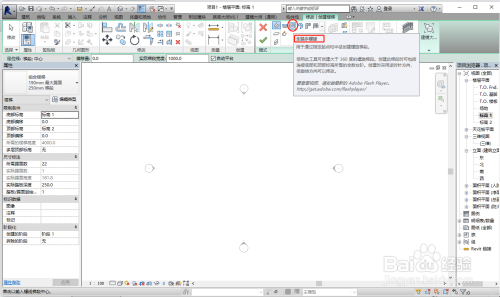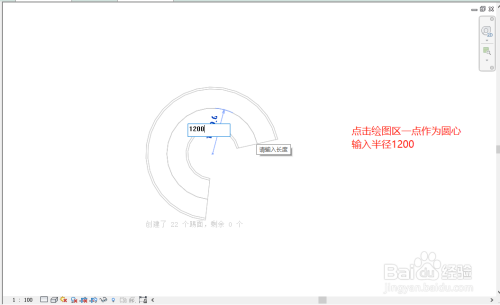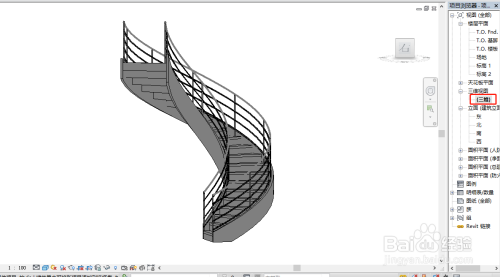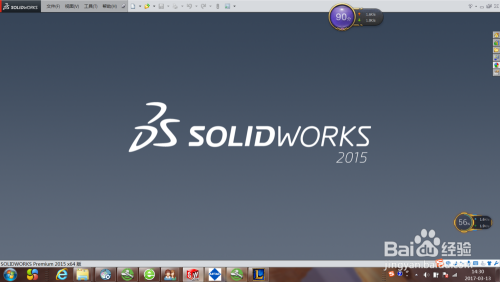螺旋樓梯的CAD繪制分析圖片需要遵循以下步驟:確定樓梯的起點和終點,并測量出樓梯的長度,。根據(jù)樓梯的高度和寬度,,在CAD軟件中繪制出螺旋樓梯的輪廓線。對樓梯進行細化處理,,包括添加扶手,、踢角等細節(jié)。調(diào)整樓梯的角度和傾斜度,,確保其符合實際需求,。在整個繪制過程中,需要注意保持線條清晰,、比例準確,,并注意圖層管理,避免出現(xiàn)錯誤,。通過以上步驟,,可以繪制出一張準確的螺旋樓梯分析圖片。
螺旋樓梯分析圖片繪制方法
繪制螺旋樓梯的分析圖片可以幫助你更好地理解其結(jié)構(gòu)和設(shè)計細節(jié),。以下是幾種常用的方法:
1. 使用CAD軟件
CAD軟件(如AutoCAD)是繪制螺旋樓梯分析圖片的常用工具,。以下是詳細的步驟:
- 繪制基礎(chǔ)圓環(huán):
- 畫一個圓環(huán),表示樓梯的內(nèi)外邊緣,。
- 以圓心為基準,,畫兩條射線,,作為修剪邊,修剪出踏板的形狀,。
- 創(chuàng)建踏板面域:
- 使用
region命令將修剪后的踏板和圓環(huán)變成面域,,得到兩個面域。
- 使用
- 環(huán)形陣列踏板:
- 使用環(huán)形陣列命令,,將踏板面域圍繞圓心陣列,,形成樓梯的臺階。
- 調(diào)整踏板高度:
- 逐個向上調(diào)節(jié)每個踏板的位置(增加Z值),,形成樓梯的階梯布局,。
- 繪制支柱:
- 以圓心為圓心,畫一個圓,,作為樓梯的支柱(投影),。
- 使用
extrude命令拉伸圓面域,形成支柱,。
- 合并所有部分:
- 使用并集命令,,將所有踏板和支柱合成一個整體。
2. 使用3D建模軟件
3D建模軟件(如3ds Max)也可以用來繪制螺旋樓梯的分析圖片,。以下是詳細的步驟:
- 創(chuàng)建旋轉(zhuǎn)樓梯:
- 打開3ds Max,,選擇幾何體-樓梯。
- 選擇旋轉(zhuǎn)樓梯選項,,調(diào)整參數(shù),,如半徑、旋轉(zhuǎn)角度,、寬度,、總高、豎板高等,。
- 生成幾何體:
- 勾選生成幾何體選項,,生成樓梯的基本結(jié)構(gòu)。
- 添加細節(jié):
- 勾選中柱,、扶手選項中的內(nèi)表面和外表面,,使樓梯更加真實。
- 調(diào)整厚度:
- 設(shè)置樓梯的厚度,,使其具有真實感,。
- 渲染和導(dǎo)出:
- 使用渲染工具生成高質(zhì)量的圖像,導(dǎo)出為所需的格式,。
3. 手動繪制
如果你沒有專業(yè)的軟件,,也可以手動繪制螺旋樓梯的分析圖片。以下是步驟:
- 繪制平面圖:
- 畫一個圓,表示樓梯的中心,。
- 以圓心為基準,,畫出多個同心圓,表示樓梯的每一步,。
- 連接這些同心圓,,形成踏步的輪廓。
- 繪制立面圖:
- 畫出樓梯的側(cè)面視圖,,顯示樓梯的高度和踏步的分布,。
- 添加扶手和支柱的細節(jié)。
- 標(biāo)注尺寸:
- 標(biāo)注樓梯的半徑,、高度,、踏步的寬度和高度等關(guān)鍵尺寸。
- 添加文字說明:
- 在圖中標(biāo)注各個部分的名稱和功能,,以便更好地理解,。
總結(jié)
繪制螺旋樓梯的分析圖片可以通過CAD軟件、3D建模軟件或手動繪制來完成,。每種方法都有其優(yōu)缺點,,選擇合適的方法取決于你的需求和可用資源。希望這些步驟能幫助你更好地繪制螺旋樓梯的分析圖片,。
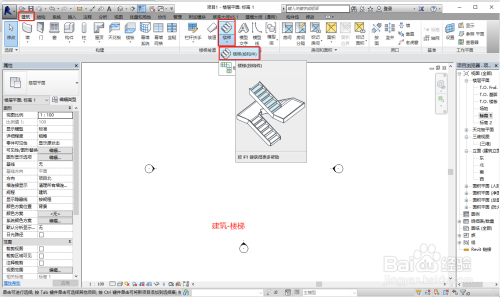
螺旋樓梯CAD圖紙案例分享
3D建模軟件樓梯設(shè)計教程
螺旋樓梯設(shè)計規(guī)范標(biāo)準
手動繪制樓梯技巧指南